Помимо хитрой игры Python, Anaconda считается большой и мощной платформой, которая используется наукой, и именно поэтому некоторые люди используют платформу Anaconda на своих Mac. На самом деле это позволяет пользователям быстрее устанавливать и устанавливать инструменты и библиотеки, которые вам понадобятся на вашем Mac.
Однако люди удалить приложения с Mac по разным причинам. Итак, все еще есть пользователи Mac, которые хотели бы удалить программное обеспечение Anaconda на своем Mac, и это то, что мы собираемся показать вам в этой статье: как это сделать. удалить Anaconda на Mac эффективным и надлежащим образом.
Люди также читают:Как удалить Python на Mac безопасно и полностьюКак легко и быстро обновить Python на Mac
Как удалить Anaconda на Mac?
Следуя простым шагам ниже, чтобы удалить Anaconda на вашем Mac:
- Закройте приложение Anaconda на своем Mac.
- Запустите приложение Activity Monitor на вашем Mac.
- Перейдите на вкладку «Память», чтобы проверить, выполняются ли некоторые процессы Anaconda в фоновом режиме, если да, то принудительно завершить.
- Удалите приложение Anaconda из папки «Приложения».
- Удалите служебные файлы пакета.
Если вам сложно проверить все служебные файлы пакетов один за другим, тогда PowerMyMac может помочь вам удалить эти файлы всего за несколько кликов, получите бесплатную пробную версию прямо сейчас!
Содержание: Часть 1. Что такое анаконда?Часть 2. Как удалить Anaconda на Mac автоматическиЧасть 3. Как вручную удалить Anaconda с вашего MacЧасть 4. Вывод
Часть 1. Что такое анаконда?
Анаконда известен как бесплатный и с открытым исходным кодом, который можно использовать для упрощения управления пакетами и развертывания. Эта программа распространяется Python и R язык программирования для использования в научных вычислениях, таких как обработка данных, приложения машинного обучения, крупномасштабная обработка данных, прогнозная аналитика и многое другое.

Преимущества анаконды
Одно из преимуществ, которое вы можете получить от установки программы Anaconda на вашем Mac, - это когда вы работаете с командой, и вам нужно поделиться некоторыми результатами с другими членами вашей команды. Это означает, что вы будете тратить меньше времени на настройку и изучение ваших библиотек.
Помимо этого, Anaconda может также дать вам преимущество в том, что вам будет проще манипулировать и использовать ваш источник данных и многое другое.
Тем не менее, несмотря на все преимущества программного обеспечения Anaconda, некоторые из них все же захотят его удалить. И мы собираемся показать вам, как вы можете сделать это на своем Mac должным образом.
Люди также читают:Как полностью удалить Microsoft Office на Mac [2022 Update]
Часть 2. Как удалить Anaconda на Mac автоматически
Помимо того факта, что вы можете удалить Anaconda вручную, есть еще один быстрый способ, который вы можете попробовать в первую очередь. Этот метод будет использовать мощный инструмент - iMyMac PowerMyMac.
PowerMyMac's Деинсталлятор приложений один из лучшие и самые эффективные инструменты удаления вы можете использовать для удаления любых загруженных приложений на вашем Mac. Использование этого инструмента позволит вам удалить приложение Anaconda с вашего Mac и все файлы, связанные с указанным приложением.
Чтобы узнать, как легко удалить Anaconda на Mac, вот пошаговый метод, которому вы можете следовать.
- Получите программу PowerMyMac бесплатно и установите ее на свой Mac. Затем запустите его.
- Выберите Деинсталлятор приложений инструмент и нажмите кнопку SCAN, чтобы найти все приложения на вашем Mac.
- После завершения процесса сканирования будет показан список всех приложений. Найдите приложение Anaconda.
- Просто нажмите на Anaconda, чтобы удалить его. Тогда вы увидите все файлы и папки, связанные с приложением расширен в правой части экрана.
- Выберите «Все» и нажмите кнопку «ОЧИСТИТЬ», чтобы начать процесс очистки.
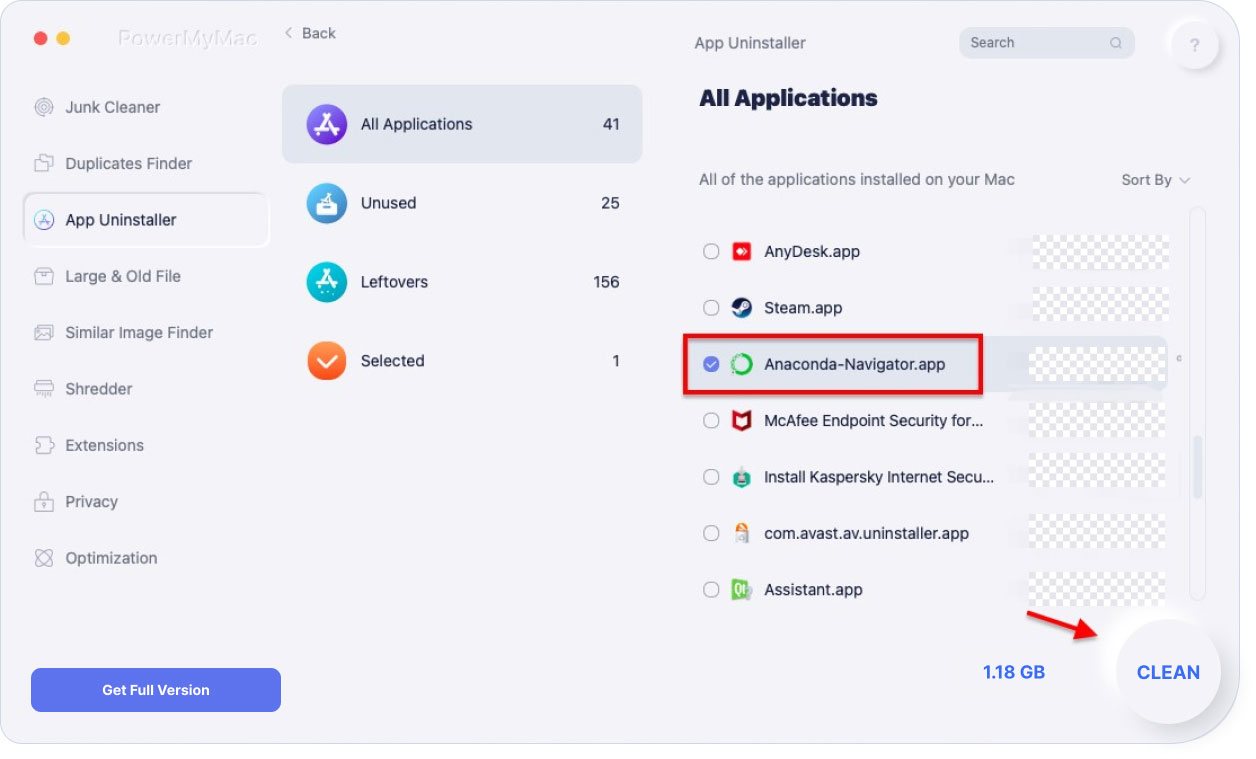
Теперь вы удалили Anaconda на Mac и одновременно удалили все файлы, связанные с приложением. Все это одним нажатием кнопки. Больше не нужно перебирать множество папок, чтобы найти их одну за другой.
Поистине, PowerMyMac - мощный инструмент. Вы также можете использовать его для мониторинга производительности вашего Mac. Это связано с тем, что в программе есть функция мониторинга в реальном времени, которая позволит вам посмотрим, что занимает ваш Mac. Таким образом, вы сможете узнать, что нужно удалить с вашего Mac.
PowerMyMac также является лучшим инструментом, который вы можете использовать для очистки вашего Mac. Эта программа - мощный очиститель, который позволит вам удалить все ненужные файлы, которые вам больше не нужны. Сюда входит ваш мусор, дубликаты файлов, кеши, большие и старые файлы, ненужные файлы iTunes и многое другое.
Часть 3. Как вручную удалить Anaconda с вашего Mac
Как полностью удалить Anaconda с Mac вручную? Если у вас действительно есть все время в мире, вы можете удалить Anaconda на Mac вручную. И чтобы вы могли это сделать, вот пошаговый метод, которому вы можете следовать.
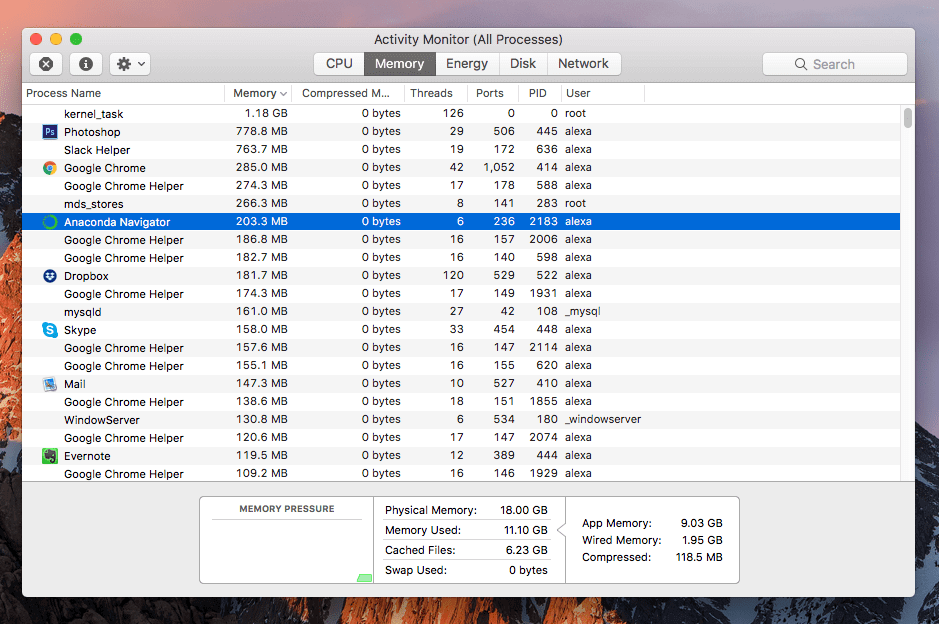
Шаг 1. Чтобы выйти из приложения Anaconda, запустить Монитор активности приложение на вашем Mac.
Шаг 2. Затем перейдите на вкладку «Память», чтобы узнать, работают ли какие-либо процессы Anaconda в фоновом режиме. Если запущено приложение Anaconda, используйте Завершить возможность прекратить его.
Шаг 3. Затем вы можете удалить приложение Anaconda из папки «Приложения».
Шаг 4. После удаления приложения Anaconda вам следует удалить служебные файлы пакета, и большая часть этих файлов находится в папке вашей библиотеки. Поэтому используйте следующие пути:
~/Library/Receipts/io.continuum.pkg.anaconda-client.bom~/Library/Receipts/io.continuum.pkg.anaconda-client.plist~/Library/Receipts/io.continuum.pkg.anaconda-navigator.bom~/Library/Receipts/io.continuum.pkg.anaconda-navigator.plist~/Library/Receipts/io.continuum.pkg.anaconda-project.bom~/Library/Receipts/io.continuum.pkg.anaconda-project.plist~/Library/Receipts/io.continuum.pkg.anaconda.bom~/Library/Receipts/io.continuum.pkg.anaconda.plist
Вы также можете использовать Фунтер, это бесплатное приложение, которое поможет вам найти все скрытые файлы, связанные с приложением Anaconda. Это позволит найти файлы за пределами вашего Библиотека папка. Из-за Funter вот еще один список бесполезных файлов, связанных с приложением Anaconda.
~/anaconda3~/.bash_profile-anaconda3.bak~/.condarc~/.conda~/.anaconda
Шаг 5. И, наконец, очистите папку «Корзина», и все готово.
Часть 4. Вывод
Итак, вот как легко удалить Anaconda на Mac. Удаление его вручную может быть хорошей идеей, потому что это также может быть большим подспорьем для распознавания всей системы вашего Mac. Но на самом деле вам потребуется больше времени на удаление процесса.
С другой стороны, если вы хотите завершить процесс немедленно и, таким образом, хотите выполнить задачу быстро, но эффективно, тогда iMyMac PowerMyMac для вас.
С его помощью вам больше не нужно просматривать все свои папки одну за другой, чтобы убедиться, что на вашем Mac не осталось следов, связанных с приложением, которое вы собираетесь удалить. Вы можете сделать все это одним нажатием кнопки.




Надемо2019-12-18 09:05:08
Оба эти 2 способа работают! Большое спасибо. Кажется проще при использовании свободного следа Powermymac, круто! Есть ли скидки на покупку Powermymac?
iMyMac2019-12-18 09:16:39
Да, у нас есть скидки на Рождество до 60%! Вы можете проверить это на нашей домашней странице. Спасибо за поддержку!
Идентификатор пользователя2019-09-30 15:31:53
Спасибо, что поделились, после удаления приложения Anaconda осталось несколько файлов, теперь я знаю, где их найти. Уже удалил их!
iMyMac2019-09-30 16:59:55
Спасибо за вашу поддержку!
Фаруки2019-11-26 22:07:24
Нет сигнала о «Очистка завершена» после подтверждения удаления системных файлов. Они были удалены?
iMyMac2019-11-27 09:03:05
Если вы удалили все вещи в определенной категории успешно, вы увидите, что файлу принадлежит «Zero KB» и кнопка «Очистить» не может быть нажата.
Шопни2019-10-15 07:05:08
Привет, я скачал вашу программу, но моя антивирусная программа обнаружила вирус в загрузке, это безопасно?
iMyMac2019-10-15 09:02:06
Да, наша программа была проверена Apple на отсутствие вирусов и на 100% безопасна. И это нотариально заверено Apple, конкретные детали можно найти по адресу https://developer.apple.com/developer-id/. Вы можете временно отключить антивирусную программу для установки.